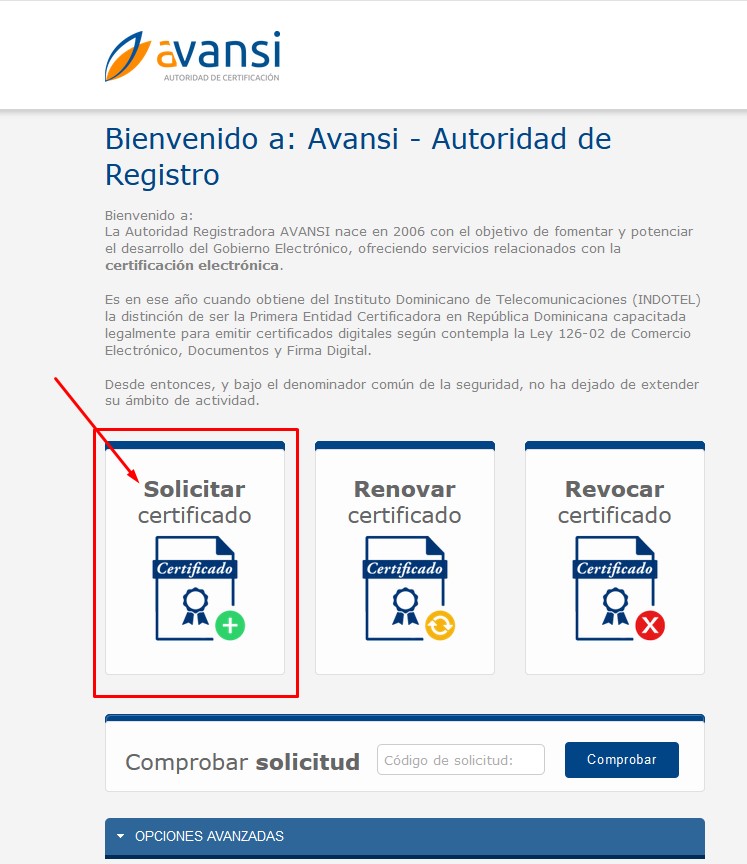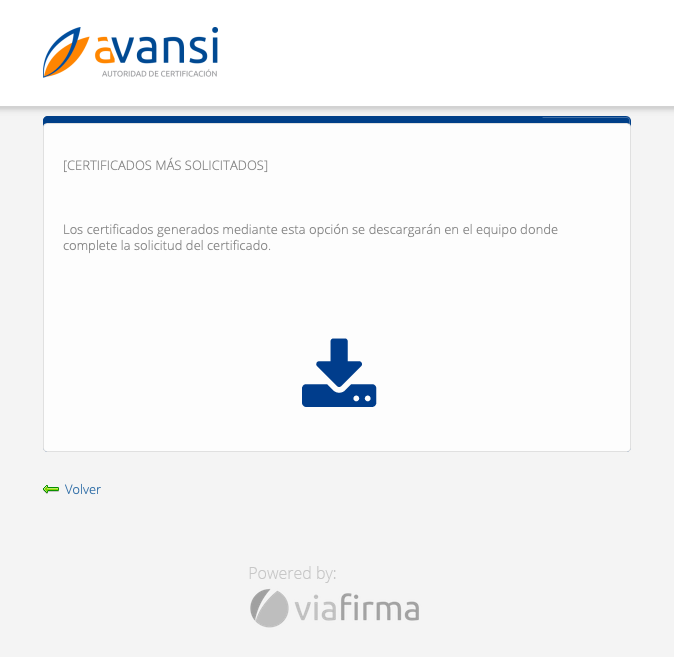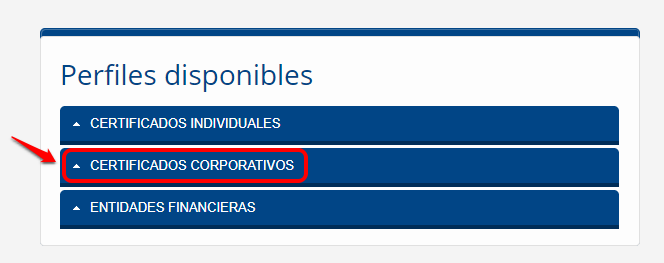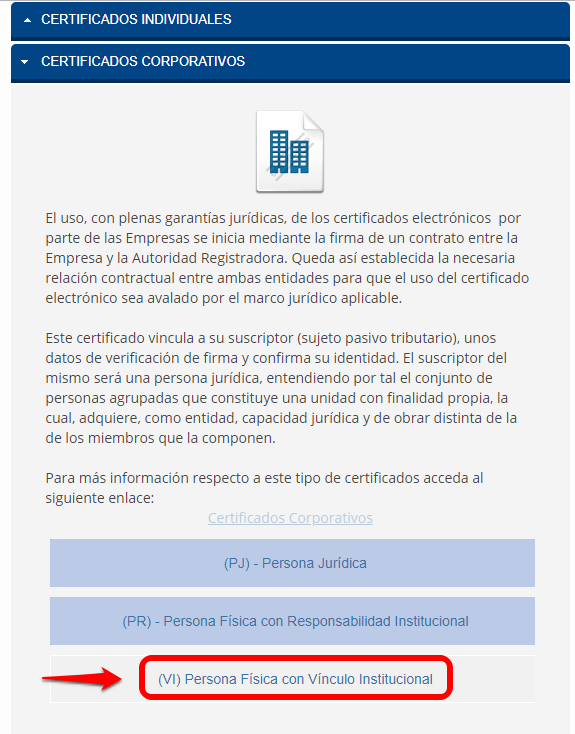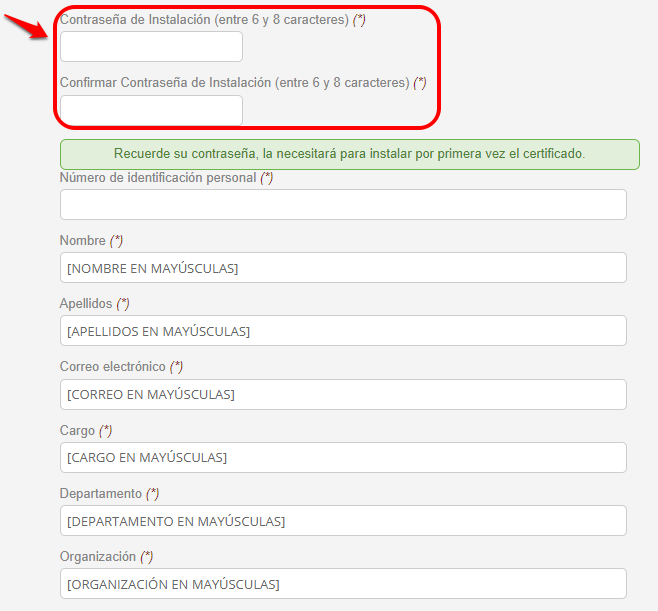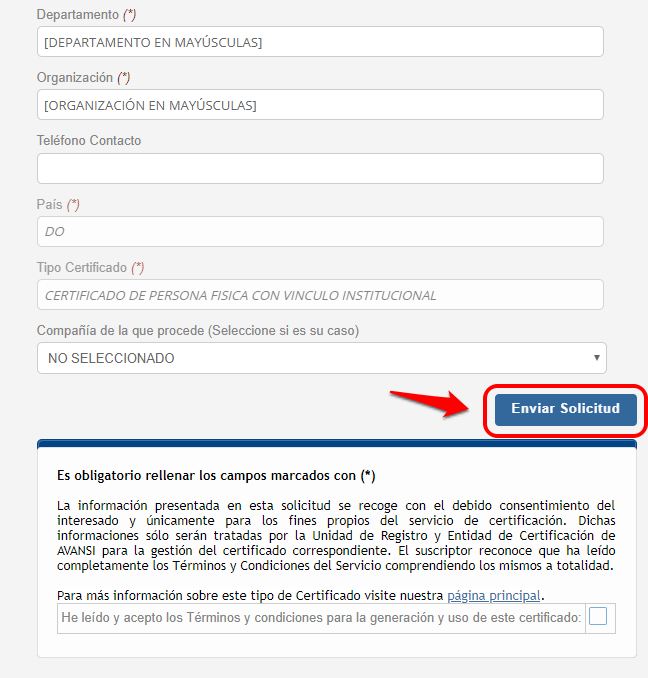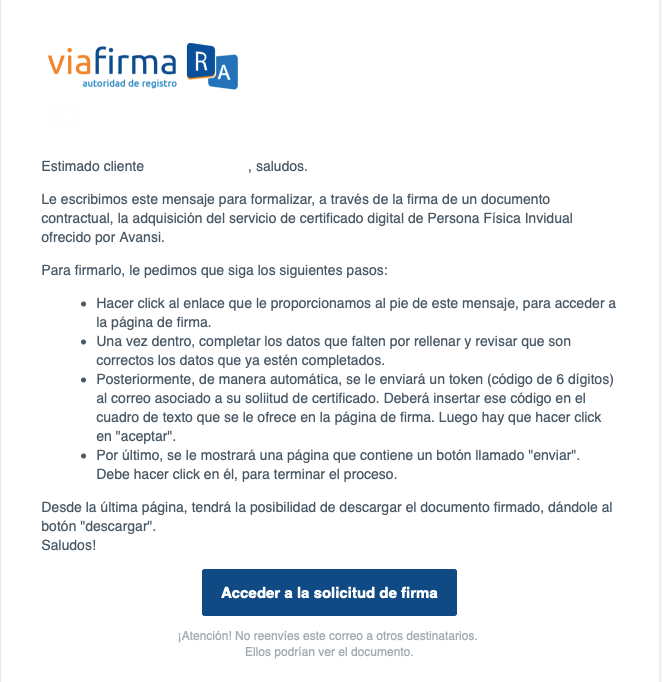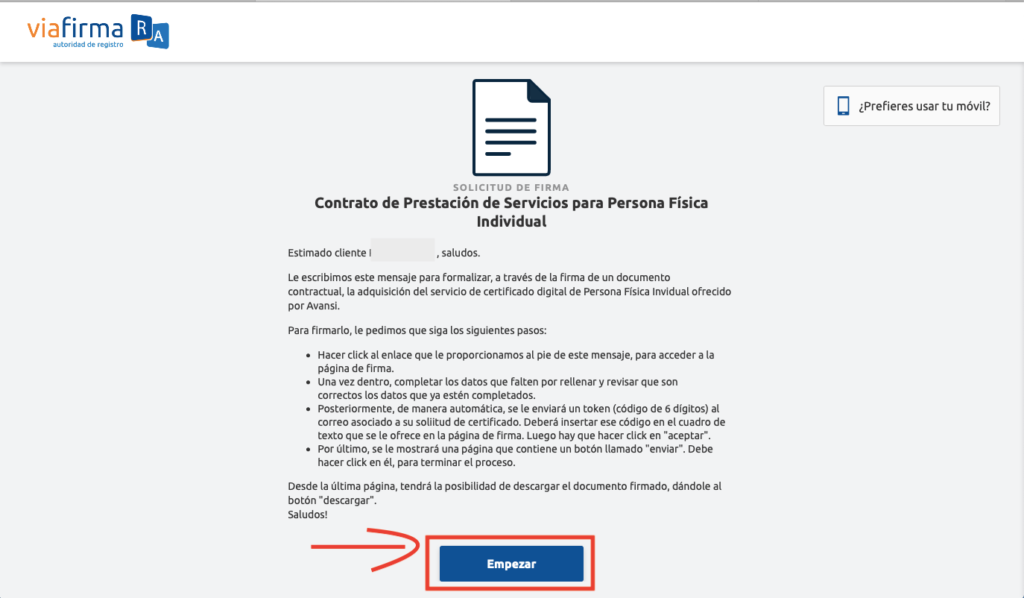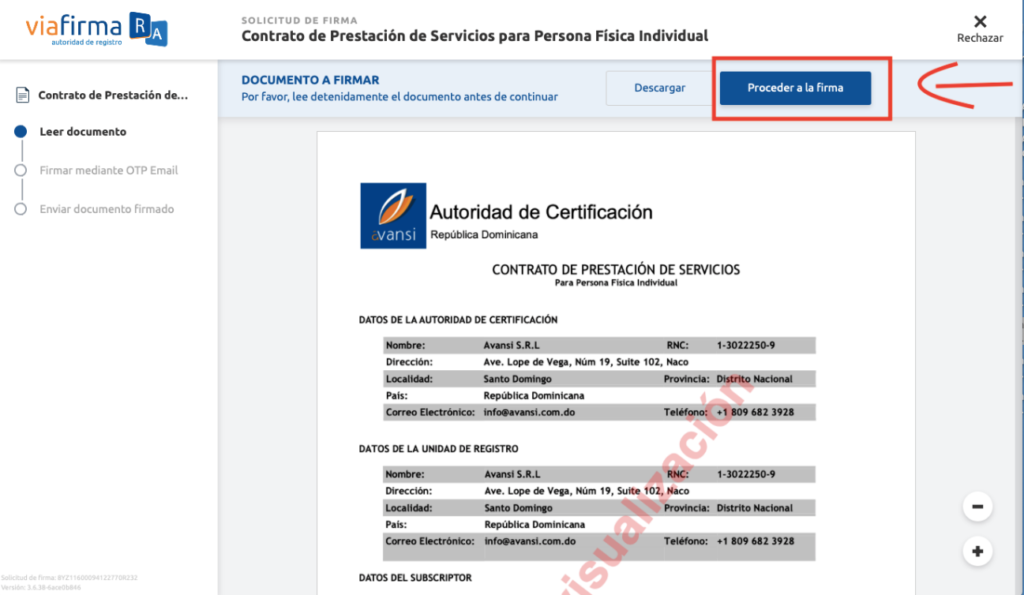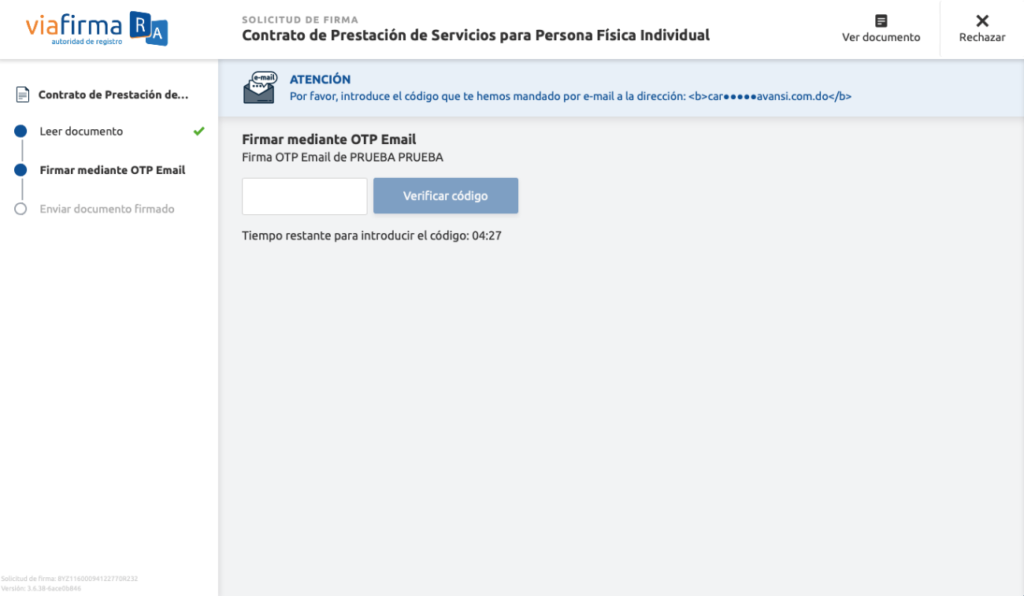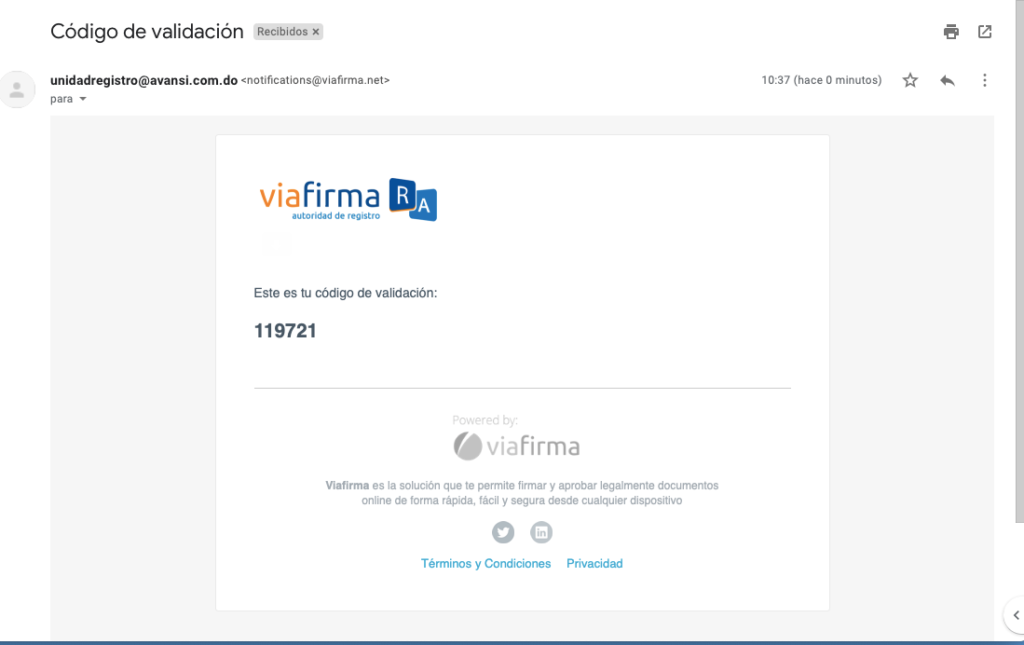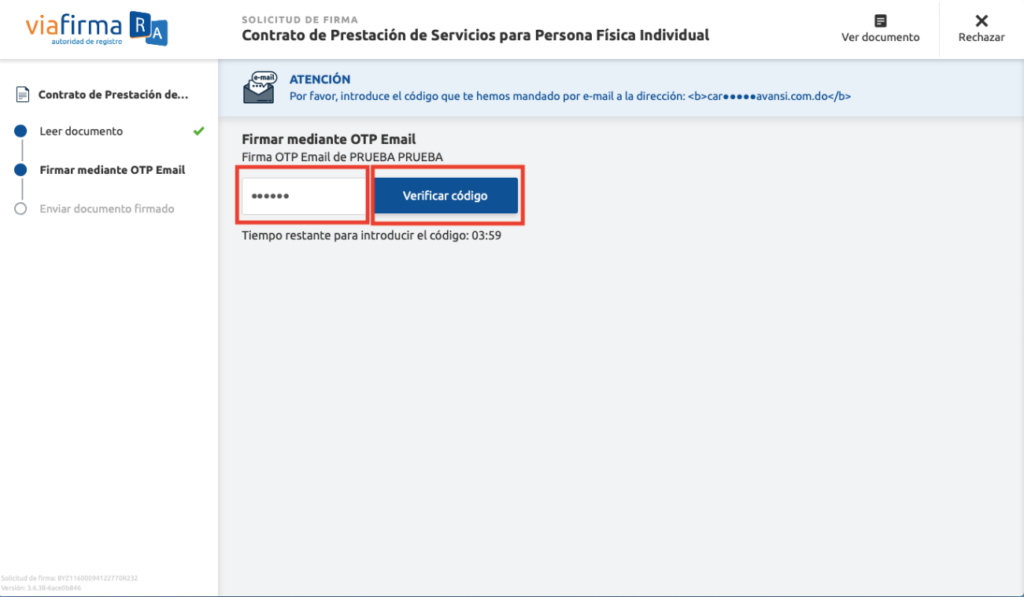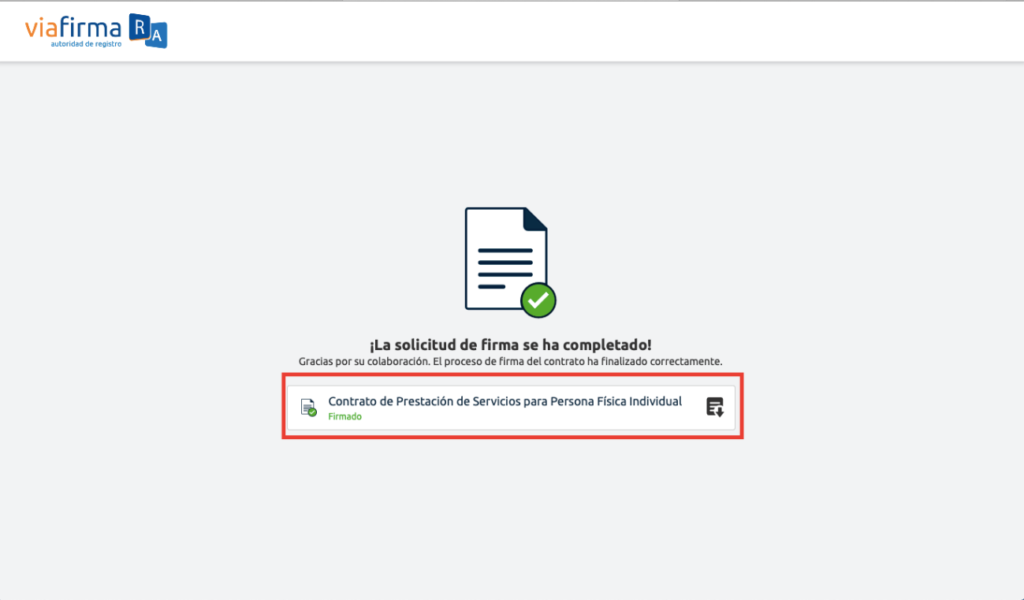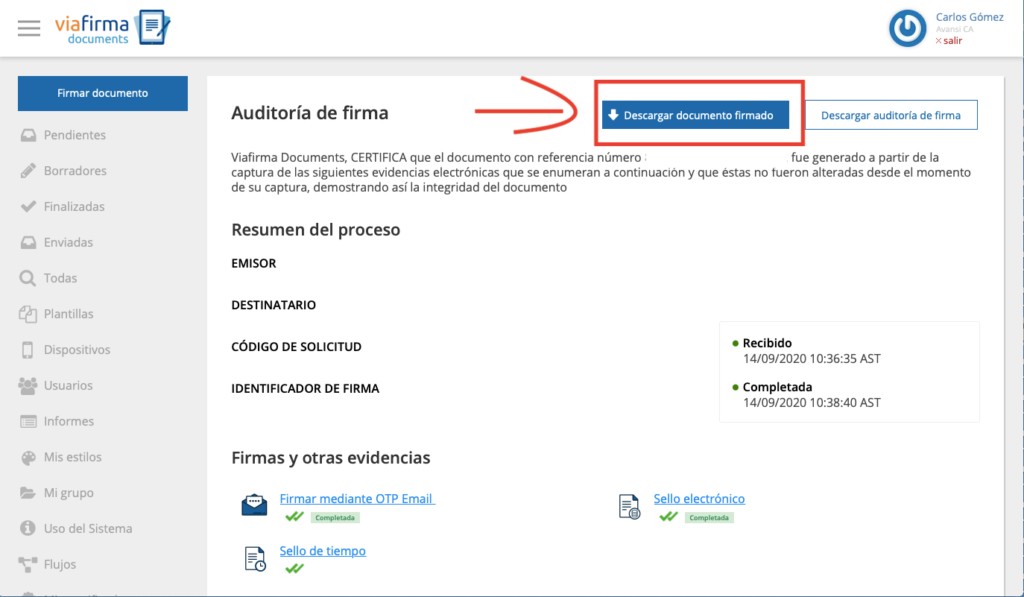El proceso de solicitud de certificados digitales de Avansi se realiza íntegramente online.
A continuación, encontrará una descripción, paso a paso, de cada una de esas fases, incluyendo documentación que tiene que aportar en cada una, para este tipo de certificado.
Fase 1: Acceso a la plataforma de solicitud
- Ingrese en el siguiente enlace: https://ra.viafirma.do/ra/viafirmard/
- Seleccione la pestaña "Solicitar certificado"
- Seleccione el icono de la flecha azul dirigida hacia abajo
- A continuación haga click sobre la franja azul que dice "Certificados corporativos"
- Desplegado el cuadro de
texto, haga click sobre el enlace correspondiente a “(VI) – Persona Física con Vinculo Institucional”.
Fase 2: Cumplimentar el formulario de solicitud
- Verá dos cajas de texto. En ellas se debe insertar por dos veces una contraseña privada que usted debe recordar para la posterior instalación del certificado.
**NOTA**: Es importante tener en cuenta lo siguiente.
Esa contraseña debe cumplir unas características específicas:
- Debe tener entre 6 y 8 caracteres (ambos incluidos)
- Debe ser alfanumérica, pudiendo introducirse caracteres tanto en mayúsculas como en minúsculas o una combinación de ambas.
- Sugerimos no utilizar símbolos (caracteres que no correspondan al abecedario).
Avansi NO tendrá acceso a esa contraseña nunca, y por tanto nunca podrá proporcionársela en caso de olvido, de forma que es necesario que el suscriptor la recuerde
El resto de campos a rellenar se corresponden con los datos identificativos del suscriptor del certificado, así como algunos datos relativos a la compañía, siendo obligatorios los que están marcados con un asterisco rojo.
Para finalizar esta fase, sólo debe hacer click en la pestaña azul “Enviar solicitud”.
Fase 3: Aportación de documentación
- Recibirá un correo de Avansi, indicándole la documentación requerida para proseguir con el proceso.
En este caso será:
- Copia legible de ambas caras de la cédula del suscriptor del certificado (si es extranjero, copia legible de la página principal de su pasaporte).
- Carta de trabajo firmada en papel timbrado y sellado.
- Carta de autorización de la compañía, firmada y sellada, en la que se autorice expresamente al suscriptor para hacer uso del certificado digital.
- Copia del registro mercantil de la compañía.
- Podrá adjuntar esa documentación a través del enlace que verá en el correo recibido, y que le redirigirá de nuevo a a la plataforma de solicitud. La documentación no puede ser enviada al correo de la unidad de registro, sino que debe ser subida a la plataforma. Sólo en el caso expreso en que nuestros registradores así lo requieran se abrirá esta forma de comunicación a la recepción de documentos por parte del cliente.
- Sólo tendrá que hacer click en el botón “examinar” para seleccionar esos documentos en su dispositivo, y continuar con el proceso dándole a “aceptar”.
**NOTA**: Si la documentación aportada fuese incompleta, errónea, o no fuera legible, se le volverá a enviar un mensaje requiriéndole las correcciones oportunas.
Fase 4: Pago del servicio
- Recibirá un nuevo un correo de Avansi en el que se solicita nueva documentación requerida. Si abre el enlace de ese correo, accederá a un mensaje dejado para usted en la plataforma, en el que se le indica:
- Precio del certificado y las condiciones de pago
- Dirección de correo electrónico a la que enviar el comprobante de pago ([email protected])
Fase 5: Firma del contrato
Una vez en esta fase, le haremos llegar una nueva notificación por email, la cual contendrá un enlace que le llevará a una plataforma de firma para que proceda con la firma del contrato por la prestación de nuestro servicio de certificación digital.
Recibirá un email similar a este, en el que se explican los pasos a seguir:
Al darle al botón “Acceder a la solicitud de firma”, se abrirá una página en la que se vuelven a explicar esos pasos, y se ofrece la opción de empezar el proceso de firma, a través del botón “Empezar”.
Una vez en la página de firma, podrá previsualizar el documento que va a firmar y también descargarlo. Luego podrá proceder a la firma, dándole al botón “Proceder a la firma”.
Esa acción le abrirá la opción de firma con OTP Email.
El sistema, de manera automática, le enviará un nuevo email similar al que verá abajo que contendrá una contraseña de 6 dígitos que sólo podrá usarse una vez, a la que llamamos OTP por sus siglas en inglés (One Time Password).
Luego debe volver a la plataforma de firma para introducir esa contraseña en la caja de texto habilitada para ello, y después darle a “Verificar código” (dispondrá de 5 minutos para ejecutar esta acción. Si no se hace en esos 5 minutos, el código enviado quedará invalidado y tendrá que solicitar un nuevo código).
Si todo va bien, en ese momento se ha producido la firma del contrato por la prestación de nuestro servicio, lo cual se evidenciará con una nueva página en la que se indica el siguiente mensaje.
Si quiere descargar su copia del contrato firmado, solo tiene que hacer click en el espacio marcado en rojo de la imagen anterior, y le llevará a la siguiente página desde la que puede “Descargar documento firmado”, haciendo click en el botón del mismo nombre.
*Nota: No necesita comunicarnos que ha firmado el contrato. Nuestro propio sistema gestionará una comunicación interna que nos lo hará saber.
Fase 6: Acreditación
Una vez concluida la firma del contrato, necesitamos acreditar que el suscriptor es quien dice ser, para lo cual emplearemos un sistema de videoconferencia.
Primero coordinaremos una fecha y hora en la que ambas partes estemos disponibles, dentro del horario laboral.
A partir de ahí, unos minutos antes de la fecha y hora acordada, le haremos llegar una nueva notificación por email, con un enlace que le llevará a la sala virtual en la que tendrá lugar la videoconferencia. Esa sala solo estará activa durante 20 minutos desde que se envió esa notificación.
Será necesario tener a mano la documentación aportada previamente para poder mostrarla a la cámara cuando sea requerido.
*Nota: en tiempos de pandemia provocada por la COVID-19, todas las acreditaciones serán de manera remota. Sin perjuicio de que, una vez cambie la situación, se pueda retomar la actividad habitual de acreditaciones presenciales.
No obstante a lo anterior, si por necesidad expresa, fuera necesario hacer la acreditación de manera presencial, será posible hacerlo, previa coordinación con el equipo de registradores de Avansi
Fase 7: Descarga e instalación del certificado
- Tras finalizar el proceso de acreditación se enviará un email que incluirá el enlace para la descarga del certificado, en el caso de que éste se haya solicitado en la modalidad de certificado en formato .p12, o bien la constatación de que el certificado se ha generado correctamente en el caso de modalidades como certificado en la nube
- Le será requerida la contraseña que introdujo en el doble cuadro del formulario de solicitud (paso 1 de la fase 2).
- Introducida la contraseña, sólo tendrá que seguir los pasos que su propio dispositivo le vaya marcando para descargar e instalar y usar el certificado si es el caso.